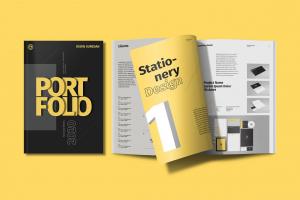Top 8 Các bước tạo web miễn phí trên điện thoại dễ dàng nhất
Việc xây dựng một website chuyên nghiệp tốn hàng trăm triệu, cộng thêm các chi phí khác và thời gian hoàn thành cũng mất nhiều thời gian. Vì vậy với sự phát ... xem thêm...triển như ngày nay thì việc tự tạo trang web ngay trên chiếc smartphone là điều dễ dàng. Nhưng với việc lựa chọn và sử dụng các nền tảng xây dựng website DIY như Weebly, bạn có thể tạo ra một website chuyên nghiệp trong vòng chưa đầy 1 tiếng đồng hồ. Để hiểu Weebly là gì, bạn đọc có thể tham khảo các bài viết dưới đây của Toplist.
-
Weebly là gì?
Weebly là trang web giúp người dùng dễ dàng thiết kế một website mà không cần trang bị các kiến thức về lập trình. Ứng dụng Weebly cho phép bạn thao tác chỉnh sửa bố cục, nội dung website chỉ bằng các thao tác đơn giản trên các mẫu có sẵn, chẳng hạn như văn bản, hình ảnh, bản đồ và video trên trang web chỉ với một vài cú click chuột.
Ra đời như một giải pháp cho một nhóm đối tượng, nó không thể thay thế các công cụ thiết kế web chuyên nghiệp. Weebly là một ứng dụng đơn giản mà ai cũng có thể sử dụng, nhưng không phải ai cũng phù hợp để tạo lập. Bởi vì chúng là ứng dụng được phát triển theo mặc định, các công cụ và chức năng cơ bản là đủ cho một trang web. Vì vậy, ứng dụng này chỉ dành cho:
- Những người chưa có kiến thức chuyên sâu về kỹ thuật hoặc thiết kế website (về mã nguồn, bảo mật, tối ưu hóa website,…) nhưng vẫn muốn có một website chuyên nghiệp cho riêng mình.
- Những bạn mới bắt đầu kinh doanh hoặc đang học thiết kế web, sử dụng Weebly sẽ tiết kiệm được rất nhiều chi phí.
- Rút gọn và đơn giản hóa các bước xây dựng và quản lý website như: sử dụng hosting, cài đặt plugin, thiết kế giao diện web, tối ưu trải nghiệm người dùng, ...
- Nó phù hợp với các trang web nhỏ, doanh nghiệp nhỏ, trang bán hàng không yêu cầu cao về giao diện và trải nghiệm trang web.

Ảnh minh họa 
Ảnh minh họa
- Những người chưa có kiến thức chuyên sâu về kỹ thuật hoặc thiết kế website (về mã nguồn, bảo mật, tối ưu hóa website,…) nhưng vẫn muốn có một website chuyên nghiệp cho riêng mình.
-
Bước 1: Đăng Ký Website Của Bạn Trên Weebly
Đầu tiên bạn hãy truy cập website Weebly.com hoặc Download ứng dụng Weebly về điện thoại.
- Với Iphone: Bạn vào Appstore sau đó trên thanh tìm kiếm bạn tìm Weebly và nhấn tải về.
- Với Android: Chon Chplay sau đó làm tương tự bước tìm kiếm và tải về của Iphone.
Sau đó click chuột vào nút Sign up/Đăng ký hoặc nút Get Started/Bắt đầu trên cửa sổ giao diện chính để thực hiện bước đăng ký tài khoản Weebly. Trong bước này bạn hãy điền đầy đủ thông tin đăng nhập của mình trong trường hợp bạn có tài khoản rồi. Nếu chưa có tài khoản thì bạn hãy ấn đăng ký và điền đầy đủ những thông tin của mình vào và ấn nút Sign up. Khi đó màn hình sẽ hiển thị câu hỏi bạn có muốn bán hàng online không. Nếu đúng vào nhu cầu tạo lập trang web của bạn thì hãy ấn Yes, còn nếu chưa phải lúc thì bạn ấn Not now.
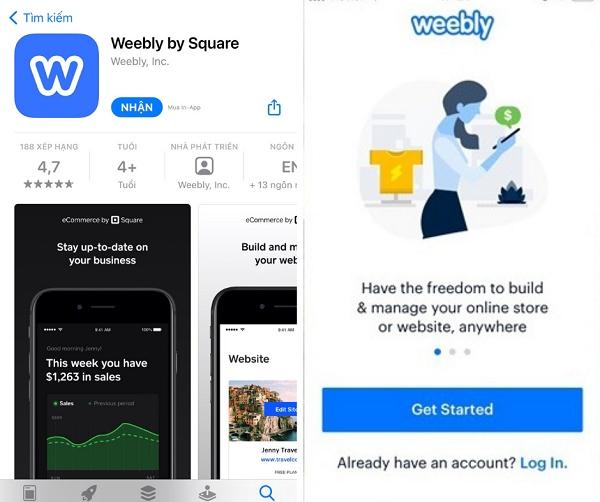
Ảnh minh họa 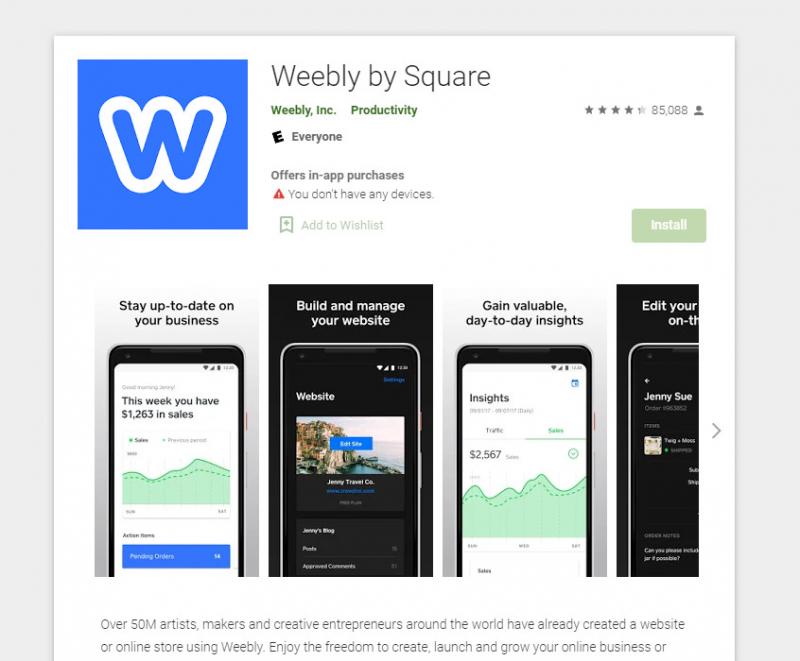
Ảnh minh họa -
Bước 2: Chọn Theme
Bước đến bước thứ 2 thì bạn cần làm đó là chọn chủ đề mà mình muốn sử dụng, điều này phụ thuộc vào mục đích và nhu cầu của bạn khi tạo lập trang web. Với sự đa dạng của mình thì website Weebly cung cấp rất nhiều chủ đề theo các chủ đề và mục đích khác nhau của người dùng. Chính vì vậy sẽ có một số chủ đề hữu ích cho bạn trong quá trình tạo lập trên thiết bị điện thoại không khác gì so với máy tính.
Một số lưu ý quan trọng cần ghi nhớ khi chọn chủ đề:
- Không giống như các trang web tạo lập khác, Weebly luôn cho phép bạn thay đổi chủ đề bất kỳ lúc nào nếu bạn có nhu cầu thay đổi chúng vì một mục đích khác với ban đầu. Sau khi thay đổi, tất cả các bài viết bạn tạo sẽ được tự động ghi vào chủ đề mới nên bạn hoàn toàn không cần lo lắng về vấn đề này.
- Hơn thế nữa, Weebly cung cấp các chủ đề, chủ đề theo ngành, dự án. Nhờ đó, người dùng có thể dễ dàng điều chỉnh chủ đề cho phù hợp với sản phẩm và ngành mà họ làm việc, đồng thời thay đổi hình ảnh, tiêu đề trang và nội dung văn bản cho phù hợp.
- Hãy chọn chủ đề phù hợp với phương hướng phát triển website của bạn
- Ngoài ra bạn có thể xem trước chủ đề bằng cách click chọn hình ảnh theme. Nếu quyết định chọn chủ đề đó thì bạn chỉ cần click chọn nút Start Editing nằm góc trên cùng bên phải trang Theme Preview.

Ảnh minh họa 
Ảnh minh họa -
Bước 3: Chọn Tên Miền
Một trong những bước quan trọng nhất trong các bước tạo lập một website trên điện thoại đó chính là chọn tên miền. Nếu bạn muốn tạo một trang web miễn phí trên Weebly, lựa chọn duy nhất của bạn là sử dụng tên miền phụ Weebly.com, vì nó miễn phí nên miền của bạn sẽ không phải là duy nhất.
Ngoài ra, nếu bạn có nhu cầu cho tên miền của mình được chuyên nghiệp và chất lượng hơn thì bạn còn có thể tạo một tên miền duy nhất, Weebly có 3 lựa chọn cho bạn như sau:
- Nhận tên miền thông qua Weebly với chi phí là miễn phí năm đầu tiên còn từ năm thứ hai trở đi, người dùng sẽ cần trả $ 20/tháng.
- Để mua tên miền thông qua các công ty đăng ký tên miền bên thứ ba, người dùng có thể chọn mua từ một số công ty đăng ký tên miền đáng tin cậy như Namesilo.
- Kết nối với tên miền bạn đã sở hữu: Nếu bạn đã sở hữu một tên miền, bạn có thể kết nối nó với một trang web được tạo trên Weebly. Một số công ty đăng ký tên miền cho phép người dùng của họ làm điều này.
Lưu ý rằng nếu bạn sử dụng tên miền tùy chỉnh của riêng mình, là một tên miền duy nhất, bạn phải mua gói bảo hiểm cho trang web của mình để quá trình sử dụng được đảm bảo an toàn tuyệt đối.
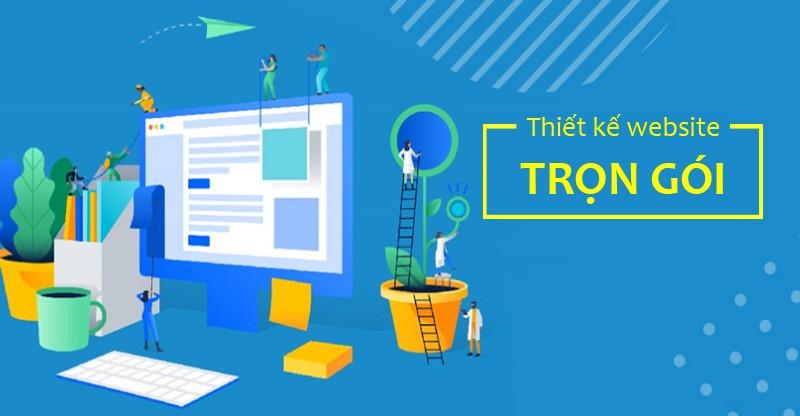
Ảnh minh họa 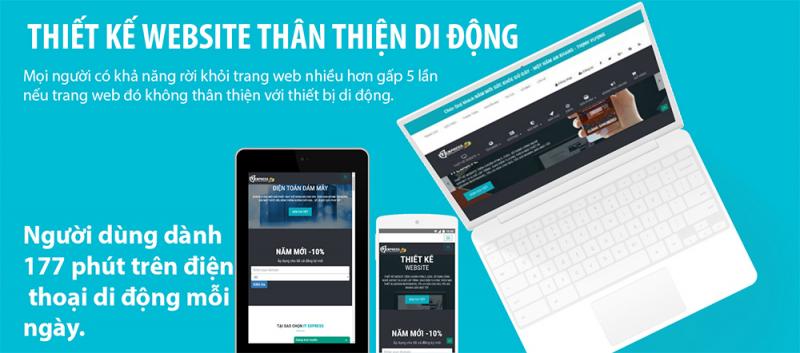
Ảnh minh họa -
Bước 4: Tạo Website Miễn Phí Trên Weebly
Weebly cho phép người dùng có thể sử dụng mọi thao tác tạo lập hay chỉnh sửa trên chiếc điện thoại smartphone của mình. Sau khi đã chọn được tên miền bạn sẽ tiến hành tạo lập website trên Weebly bằng cách sử dụng các công cụ trực quan của hệ thống mặc định sẵn.
Tương tự như trên máy tính thì các thao tác tạo lập web trên weebly bằng điện thoại và sử dụng các nút lệnh sau:
- Element Bar: nằm tại góc bên trái trình tạo Web, là bảng tổng các thành phần mà bạn sẽ sử dụng để thiết kế. Ứng với từng mục thì bạn có thể click vào và lựa chọn những yếu tố, thiết kế sao cho phù hợp với nhu cầu.
- Tab trang web: gồm các nút lệnh nằm trang trên đầu trang web, các tab này bao gồm "Build," "Pages," "Theme," "Store," "Apps," và "Settings". Bạn có thể click vào từng mục và tự chọn lựa.
- Xem trước trang: là phần bảng trống to nhất tại website khi bạn có bất cứ thao tác thiết kế nào thì bạn có thể nhìn vào đó để hình dung cụ thể hơn về giao diện đang tạo lập.
- Thêm và chỉnh sửa trang: để thêm, xóa hoặc chỉnh sửa các cài đặt trang, chỉ cần click chọn tab Pages nằm góc trên cùng cửa sổ trình tạo Weebly.
- Thay đổi hoặc chỉnh sửa văn bản: chỉ cần click vào khung văn bản bạn muốn sửa và thay đổi nội dung trước đó là được.
- Thêm hoặc thay đổi hình ảnh: nếu muốn thay đổi ảnh nền background, bạn chỉ cần click chọn ảnh bất kỳ và trên màn hình sẽ hiển thị các tùy chọn "Edit Background" hoặc "Replace Header Layout". Sau đó nếu bạn muốn tải ảnh từ thiết bị của mình lên thì hãy ấn Upload Image và chọn ảnh như ý muốn sau đó nhấn save là đã hoàn thành.
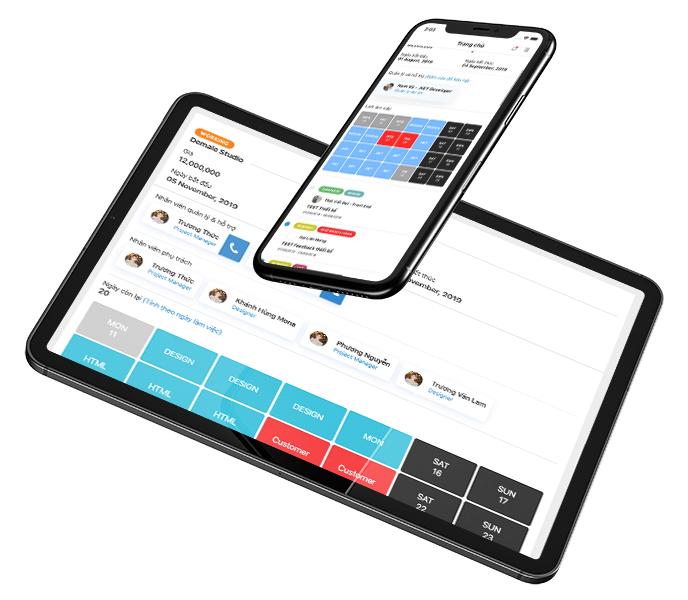
Ảnh minh họa 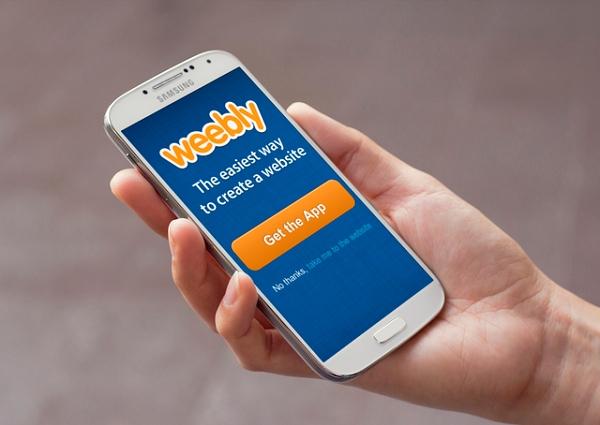
Ảnh minh họa -
Bước 5: Các Yếu Tố Và Tùy Chọn Bổ Sung
Sau khi thao tác tạo lập các thông tin cần thiết nhất của một trang web theo như bước 4 thì tới đây bạn còn có thể sử dụng thêm nhiều tùy chọn hữu ích khác mà weebly trang bị để đem tới sự tiện nghi nhất cho mọi người dùng. Người dùng cũng được cung cấp nhiều tùy chọn và yếu tố khác nhau như:
- Tùy chọn thay đổi chủ đề, chủ đề.
- Thêm bản đồ vào trang.
- Thêm thông tin địa chỉ liên hệ.
- Thêm các tập tin đa phương tiện như video, tập tin nhạc….
- Thêm các biểu tượng và liên kết mạng xã hội...
Trong trường hợp khó khăn khi chỉnh sửa hay thiết kế, tạo lập các tùy chọn này thì bạn có thể liên hệ với công cụ hỗ trợ ngay trên trang web này. Weebly sẽ cung cấp hướng dẫn về các tùy chọn bạn có thể tìm thấy trong Trung tâm trợ giúp.
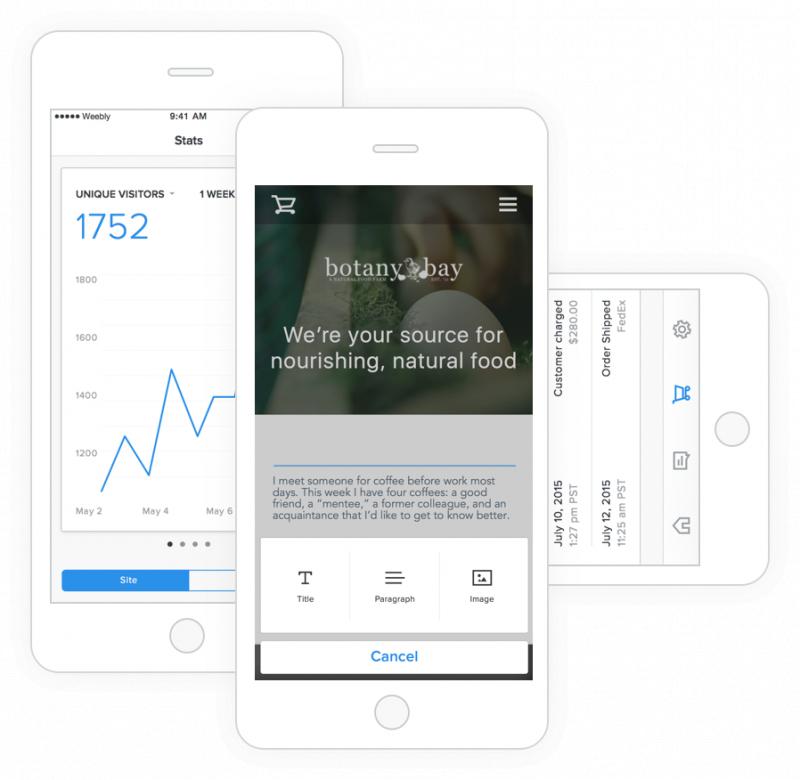
Ảnh minh họa 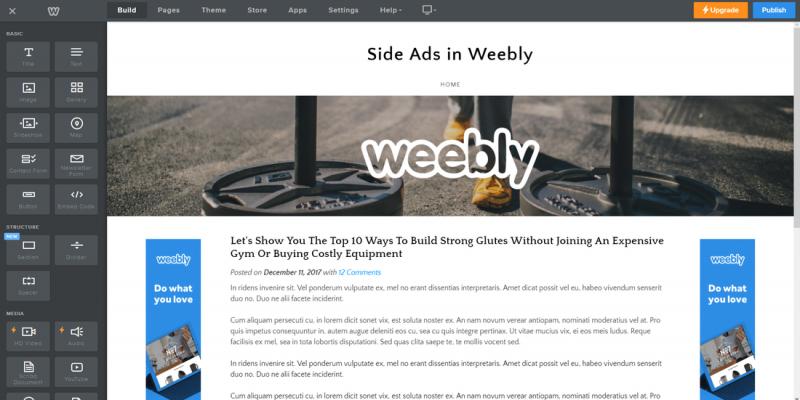
Ảnh minh họa -
Bước 6: Xuất Bản Website Của Bạn
Sau khi chỉnh sửa và thiết lập các thao tác ban đầu, bước cuối cùng là xuất bản trang web của bạn. Trong trường hợp đã xuất bản mà bạn vẫn muốn chỉnh sửa lại các thông tin hợp lý hơn thì bạn có thể vào cài đặt và thao tác thêm bất cứ lúc nào chỉ với vài thao tác đơn giản trên chiếc điện thoại của mình. Chọn Preview để xem lại web trên cả điện thoại và máy tính sau đó hãy nhấn chọn Publish khi thấy trang web đã ổn và cuối cùng nhấn chọn Done là bạn đã hoàn thành các thao tác đơn giản nhất.
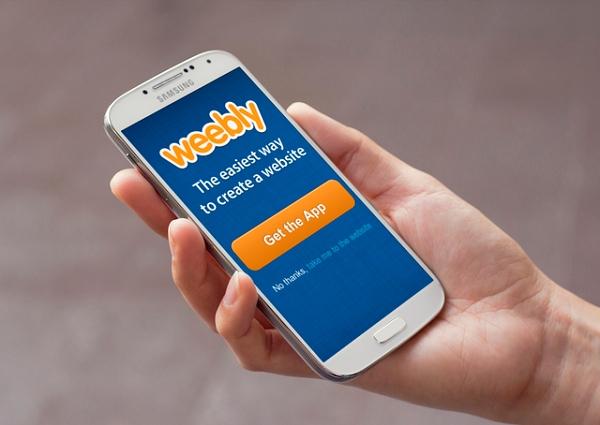
Ảnh minh họa 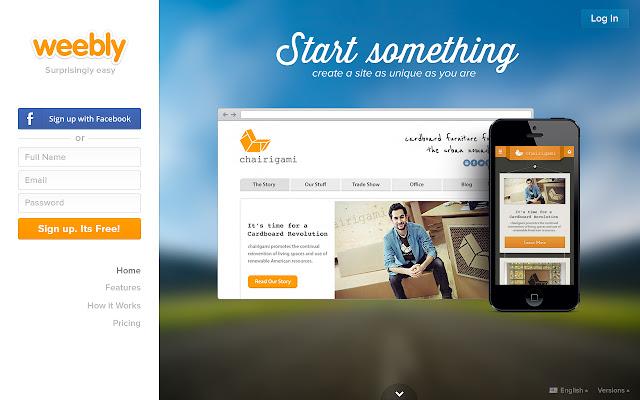
Ảnh minh họa -
Bước 7: Lựa Chọn Gói Để Nâng Cấp
Danh sách chi tiết các gói Weebly với các tính năng bổ sung trong mỗi gói:
- Gói Miễn phí: Trang không giới hạn, Lưu trữ, Tên miền phụ Weebly, Quảng cáo Weebly, Giới hạn dung lượng 500MB, Email Hỗ trợ chéo và Trò chuyện Trực tuyến.
- Gói dành cho người mới bắt đầu ($ 8 / tháng): Tên miền miễn phí trong 1 năm, lưu trữ, không có quảng cáo Weebly, bộ nhớ không giới hạn, cho phép bạn bán tối đa 10 sản phẩm (phí giao dịch 3%), hỗ trợ qua email và trò chuyện trực tuyến
- Gói Pro ($ 12 / tháng ): Gói khởi động + hỗ trợ điện thoại, hỗ trợ trình phát video và âm thanh HD, báo cáo chi tiết trên trang web, cho phép bạn bán tối đa 25 sản phẩm thương mại điện tử (3% phí giao dịch), tìm kiếm trang web, tối đa 100 thành viên.
- Gói kinh doanh (25 đô la / tháng): Không giới hạn thành viên, bảo mật SSL, sản phẩm thương mại điện tử không giới hạn, không phí giao dịch, tích hợp giỏ hàng trên miền của bạn, không quảng cáo, không phí, vận chuyển và thuế, mã phiếu thưởng.
Để tạo lập trang web thông qua Weebly trên ứng dụng điện thoại là dễ dàng, vì vậy ứng với nhu cầu của mình mà bạn có thể chọn gói dịch vụ phù hợp cho mình.
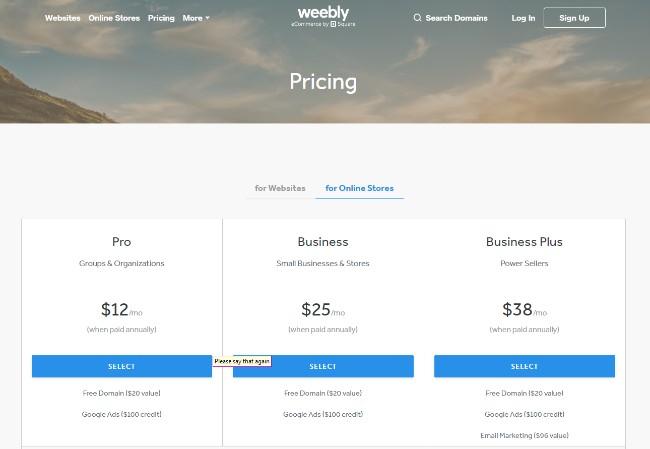
Ảnh minh họa 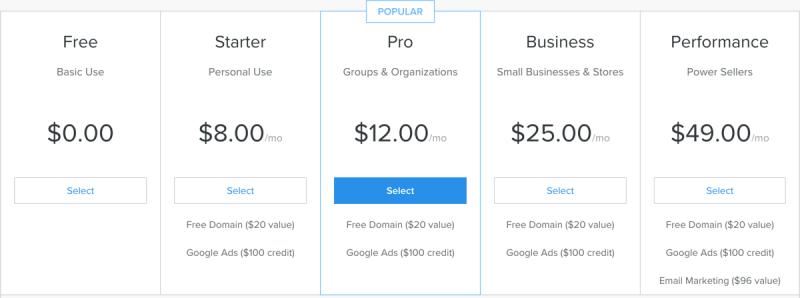
Ảnh minh họa